Mettre à niveau vers VMware Workstation 17 Player sur Windows 11
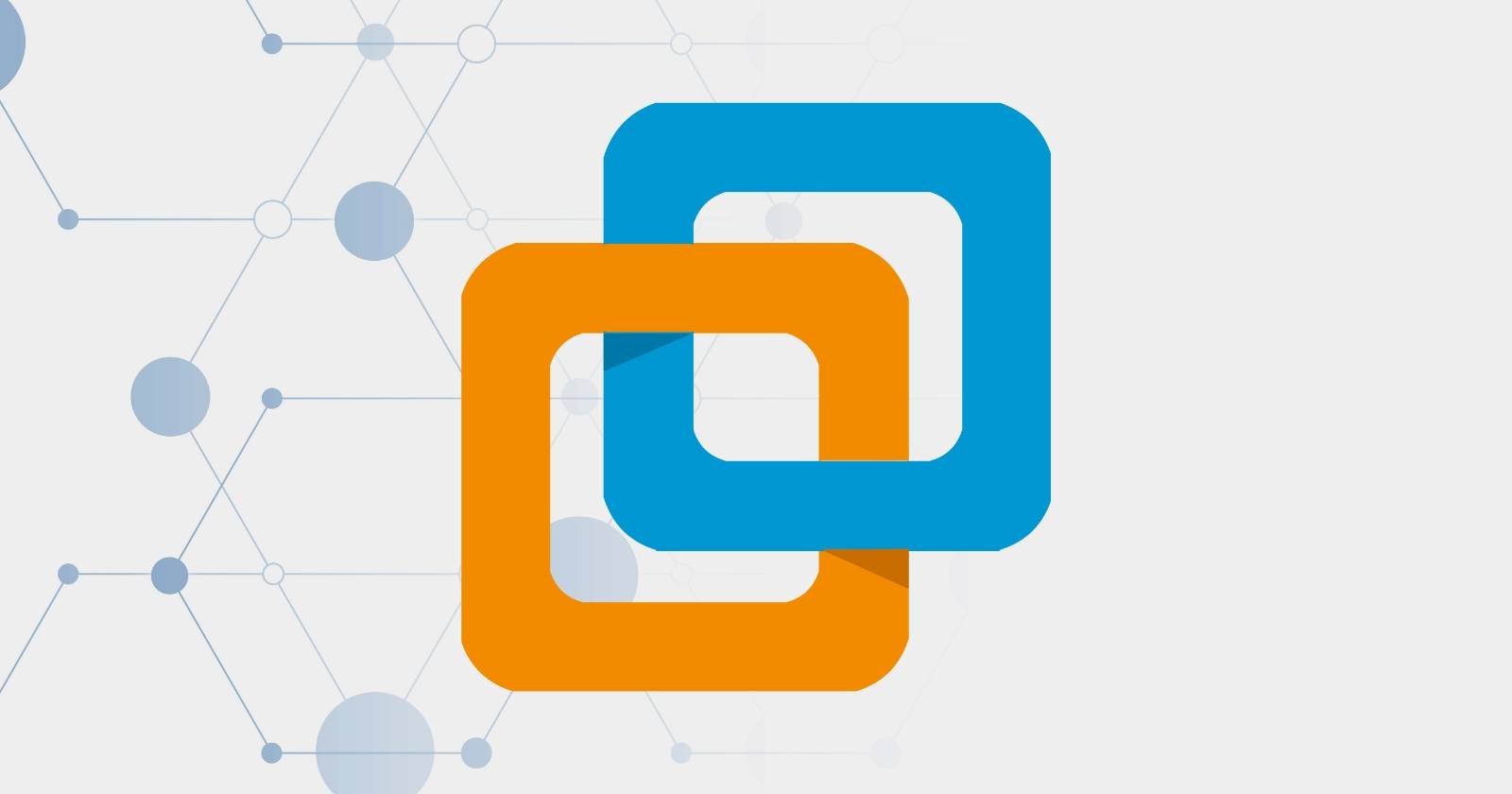

Aperçu des nouveautés principales
VMware Workstation 17 Player apporte plusieurs améliorations utiles pour les utilisateurs de machines virtuelles :
- Émulation du module TPM (Trusted Platform Module). Vous pouvez désormais installer Windows 11 sans recourir à des contournements.
- Support de Secure Boot dans la VM. Le démarrage sécurisé peut être activé pour respecter les exigences modernes.
- Chiffrement amélioré des machines virtuelles. Choix entre chiffrer uniquement les éléments TPM ou l’intégralité du disque virtuel.
- Liste élargie des systèmes invités pris en charge, incluant les dernières versions d’Ubuntu, Fedora et Debian.
- Option pour lancer automatiquement une machine virtuelle au démarrage de l’hôte.
Important : l’hôte doit exécuter Windows 8 ou ultérieur ; Windows 7 n’est pas compatible avec cette version de VMware Workstation Player.
Pourquoi l’émulation TPM et Secure Boot change la donne
Définition succincte — TPM : puce matérielle virtuelle qui fournit des clés de chiffrement liées à la plateforme. Secure Boot : mécanisme qui vérifie l’intégrité du chargeur de démarrage et empêche l’exécution de code non signé.
Avant VMware Workstation 17 Player, l’absence d’émulation TPM empêchait l’installation standard de Windows 11. Les administrateurs utilisaient des hacks (registry) ou acceptaient de ne pas respecter les prérequis.
Avec l’émulation TPM et Secure Boot intégrées, vous obtenez :
- Installation et mises à jour de Windows 11 sans contournements.
- Meilleure compatibilité avec les images officielles ISO de Microsoft.
- Possibilité d’utiliser les fonctionnalités de sécurité liées au TPM (BitLocker, attestation, etc.).
Pré-requis et compatibilité
- Hôte : Windows 8 ou supérieur (Windows 11 recommandé pour meilleure expérience).
- VMware Workstation Player version 17.0.1 (ou ultérieure) disponible via Microsoft Store et site VMware.
- Pour les distributions Linux invitées, vérifier la liste des versions prises en charge dans la documentation VMware.
Remarque : si vous utilisez une ancienne machine hôte ou Windows 7, gardez votre version actuelle de VMware Workstation Player ou migrez vers un hôte compatible.
Guide : mise à niveau vers VMware Workstation 17 Player (Windows 11)
Ce guide couvre le téléchargement via winget (Microsoft Store), l’installation et la mise à jour des VMware Tools dans la machine virtuelle.
1) Télécharger et installer VMware Workstation 17 Player
Vous pouvez choisir le site VMware ou Microsoft Store. Ci‑dessous, la méthode via winget (gestionnaire de paquets de Windows) :
- Ouvrez la boîte Exécuter en appuyant sur Touche Windows + R.
- Tapez
cmdpuis appuyez sur Ctrl + Maj + Entrée pour ouvrir l’invite de commandes en administrateur. - Dans l’invite élevée, lancez la recherche des paquets VMware :
winget search VMware- Repérez la ligne correspondant à VMware Workstation Player version 17.0.1.
- Copiez l’ID affiché à côté de la version 17.0.1 (si nécessaire) puis installez :
winget install VMware.WorkstationPlayer- Attendez que le gestionnaire télécharge et installe le paquet. L’installation se déroule en arrière-plan ; vous n’avez normalement pas besoin d’intervenir.
- Fermez l’invite de commandes lorsque l’installation est terminée.
Conseil : si votre politique d’entreprise bloque winget, utilisez le package MSI/EXE officiel téléchargé depuis le site VMware et suivez le programme d’installation graphique.
2) Mettre à jour VMware Tools à l’intérieur de la machine virtuelle
VMware Tools est requis pour de nombreuses fonctionnalités (intégration souris/clavier, pilotes optimisés, dossiers partagés). Après la mise à jour de Player, mettez à jour les VMware Tools dans chaque VM.
Procédure :
- Démarrez la machine virtuelle depuis VMware Workstation Player.
- Connectez‑vous au système invité et ouvrez la boîte Exécuter (Touche Windows + R).
- Tapez
appwiz.cplpuis Entrée pour ouvrir Programmes et fonctionnalités. - Localisez « VMware Tools », sélectionnez et désinstallez la version existante. Suivez l’assistant puis redémarrez la VM.
- Après le redémarrage, depuis la barre de menu de VMware Workstation Player : Player > Manage > Install VMware Tools. Le lecteur ISO de VMware Tools se montera automatiquement dans la VM.
- Dans le système invité, ouvrez la notification ou le lecteur et lancez l’installateur VMware Tools. Suivez les étapes puis redémarrez la machine virtuelle.
Vérification : après le redémarrage, contrôlez la version des VMware Tools dans Programmes et fonctionnalités.
Activer le TPM et Secure Boot dans une VM existante
Procédure rapide :
- Éteignez la machine virtuelle.
- Éditez les paramètres de la VM dans VMware Player.
- Ajoutez ou activez le composant « TPM » (Trusted Platform Module) si disponible.
- Activez Secure Boot dans la section Firmware/Boot (si la VM utilise EFI).
- Démarrez la VM et installez Windows 11 normalement.
Note technique : si la VM a été créée avant le support TPM, vous devrez peut‑être convertir le firmware en UEFI et ajouter un périphérique TPM avant l’installation de Windows.
Important : faites toujours une sauvegarde (snapshot/backup) avant de modifier le firmware ou d’ajouter un TPM.
Alternatives et solutions de secours
- Utiliser VMware Workstation Pro : propose des fonctions avancées et une gestion plus fine des périphériques virtuels.
- VirtualBox : certains utilisateurs choisissent VirtualBox avec des solutions externes pour TPM, mais l’expérience peut être moins transparente.
- Utiliser une machine physique ou une solution cloud (Azure/AWS) si la virtualisation locale ne suffit pas.
- Conserver les hacks de registre uniquement si vous comprenez les risques et si vous n’avez pas besoin de fonctionnalités liées au TPM.
Contre‑exemples / quand cela échoue :
- Hôte Windows 7 : incompatible, l’upgrade ne fonctionnera pas.
- Hôte trop ancien ou matériel incompatible : performances et prise en charge TPM limitées.
- Environnements stricts où winget est bloqué : il faut alors utiliser l’installateur officiel avec droits administrateur.
Checklist avant de migrer (méthodologie en 6 étapes)
- Sauvegarder toutes les VMs importantes (snapshot + copie hors hôte).
- Vérifier la compatibilité de l’hôte (Windows 8/10/11).
- Télécharger VMware Workstation 17 Player (winget ou site VMware).
- Installer VMware Tools dans chaque VM après la mise à niveau.
- Activer TPM et Secure Boot dans VMs nécessitant Windows 11.
- Tester les VMs critiques et valider les performances.
Checklist selon le rôle
Pour l’administrateur IT :
- Vérifier licences et conformité.
- Planifier fenêtres de maintenance.
- Préparer image de déploiement et documentation interne.
Pour l’utilisateur final :
- Sauvegarder travail en cours.
- Suivre la procédure d’installation guidée par l’administrateur.
- Signaler toute incompatibilité logicielle.
Notes de compatibilité et migration
- Si vous migrez plusieurs VMs, effectuez d’abord une migration pilote pour une VM non critique.
- Certaines anciennes machines invitées peuvent nécessiter des pilotes additionnels après activation du TPM ou conversion en UEFI.
- Les snapshots pris avant l’activation du TPM peuvent échouer à démarrer après activation ; testez toujours.
Glossaire rapide
- TPM : module matériel/virtuel pour stocker des clés et effectuer des opérations cryptographiques.
- Secure Boot : mécanisme d’intégrité de l’amorçage qui empêche les chargeurs non signés.
- VMware Tools : ensemble de drivers et utilitaires pour améliorer l’intégration invité/hôte.
Foire aux questions rapide
Q : Puis‑je utiliser Windows 7 comme hôte ? R : Non. VMware Workstation 17 Player nécessite Windows 8 ou supérieur comme hôte.
Q : Dois‑je chiffrer toute la VM ? R : Vous pouvez choisir de chiffrer uniquement les composants liés au TPM ou l’intégralité du disque virtuel, selon votre politique de sécurité.
Annexe : commandes utiles
- Rechercher VMware via winget :
winget search VMware- Installer VMware Workstation Player :
winget install VMware.WorkstationPlayerRésumé et recommandations
VMware Workstation 17 Player corrige une limitation majeure en ajoutant l’émulation TPM et le support de Secure Boot. Pour les administrateurs et les passionnés de virtualisation, c’est une mise à jour importante qui simplifie l’exécution de Windows 11 en VM. Avant de migrer, sauvegardez vos machines, testez sur une VM pilote et mettez à jour VMware Tools dans chaque système invité.
Points clés : sauvegarde, test pilote, mise à jour des VMware Tools, activation TPM/UEFI, et vérification de la compatibilité hôte.
Annonce courte : VMware Workstation 17 Player apporte l’émulation TPM et Secure Boot. Mettez à jour via winget ou le site officiel, puis réinstallez VMware Tools dans vos VMs pour bénéficier de la compatibilité avec Windows 11.
Important : conservez les images et chemins d’origine avant toute modification majeure et suivez les politiques de sécurité de votre organisation.
Matériaux similaires

Installer et utiliser Podman sur Debian 11
Guide pratique : apt-pinning sur Debian

OptiScaler : activer FSR 4 dans n'importe quel jeu
Dansguardian + Squid NTLM sur Debian Etch

Corriger l'erreur d'installation Android sur SD
